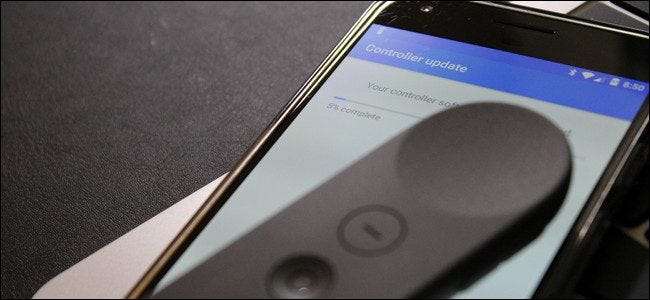
Якщо у вас сумісний телефон, Мрія Google є, мабуть, найкращим дешевим способом доступу до VR. Це також найбільш інтуїтивне рішення, яке не вимагає виплати сотень доларів завдяки зручності сумісного контролера.
ПОВ'ЯЗАНІ: Як налаштувати та використовувати Google Daydream View з телефоном Android
На жаль, проблеми завжди можуть виникнути, і у Daydream View є досить поширена проблема: контролер не оновлюється належним чином. Оновлення контролера займе лише кілька хвилин (щонайбільше), але іноді це в підсумку зависає десь у процесі, і це буде продовжуватися робити кожного разу, коли ви намагаєтесь застосувати оновлення. Ось кілька можливих виправлень.
Рішення перше: Закрийте служби Google VR (спробуйте спочатку)
Спочатку перейдіть до меню налаштувань вашого пристрою. Потягніть панель сповіщень вниз і торкніться піктограми гвинтика. Варто зазначити, що я тут використовую Pixel XL, тому мої екрани можуть виглядати дещо інакше, ніж ваш.

Звідси прокрутіть вниз до Додатки та торкніться цього меню.
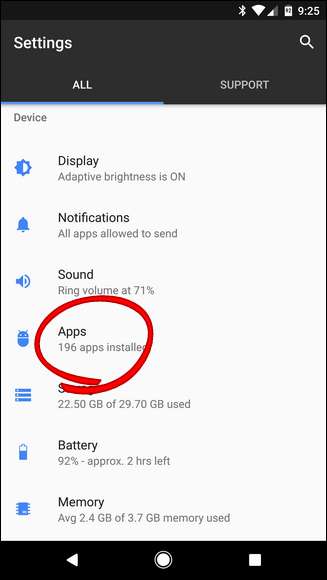
Опинившись у програмі, вам потрібно буде натиснути кнопку переповнення з трьома крапками у верхньому правому куті, а потім вибрати "Показати систему". Тут відображатимуться не лише програми, які ви встановили у списку, але й системні програми, до яких вам потрібно буде отримати доступ, щоб вирішити проблему контролера.
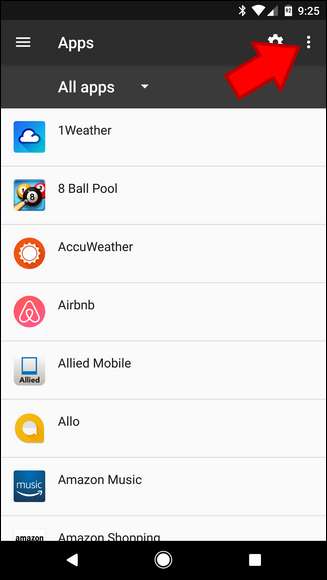
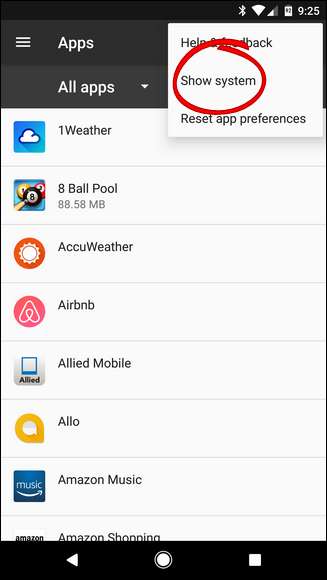
Дайте всьому секунду для завантаження, а потім прокрутіть, поки не знайдете "Служби Google VR". Натисніть це.
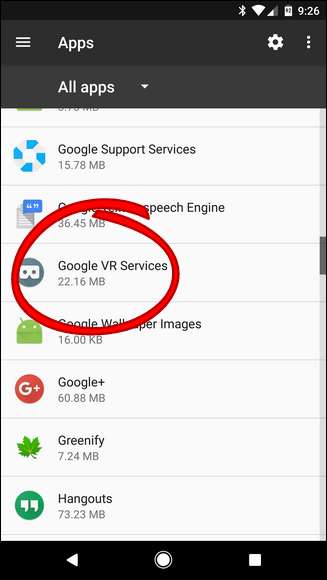
Оскільки це системний додаток, ви не можете видалити його (не те, що хотіли б), але ви можете по суті вбити його, натиснувши кнопку Примусове зупинення. Вперед і зробіть це.

Тут з’явиться попередження про те, що програма може неналежним чином поводитися, і це нормально. Це вже погано поводиться. Натисніть OK.
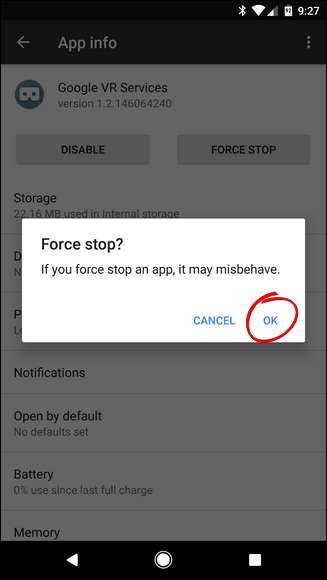
Завдяки ефективному вимкненню програми, покладіть свій телефон назад на Daydream View. Це має автоматично відкрити програму Daydream (і, отже, служби VR).
Після повторного підключення контролера вам буде запропоновано спробувати встановити оновлення ще раз. Все повинен цього разу працюй ідеально.
Рішення друге: Почніть спочатку (якщо рішення одне не допомогло)
Якщо у вас все ще виникають проблеми з оновленням контролера Daydream, вам доведеться починати все спочатку. Це прикро, але насправді не потрібно що довго і врятує тону головного болю.
Просуньтеся назад і перейдіть назад до меню Налаштування> Програми, а потім знову приберіть системні програми.
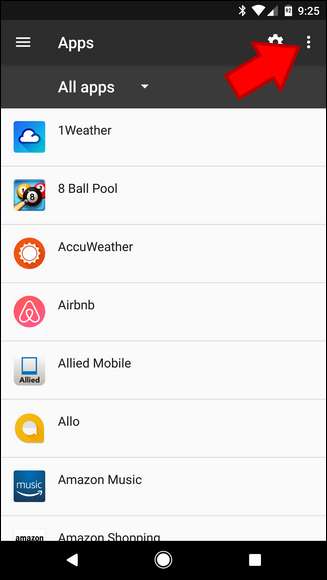
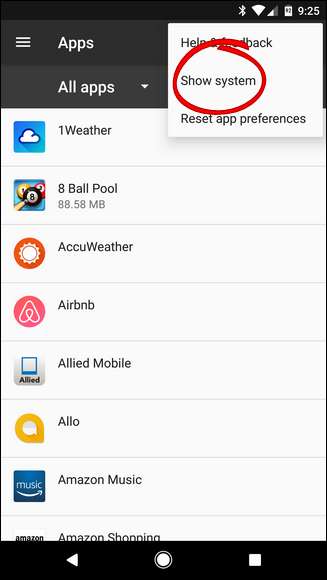
Прокрутіть униз і знайдіть Служби Google VR і торкніться її.
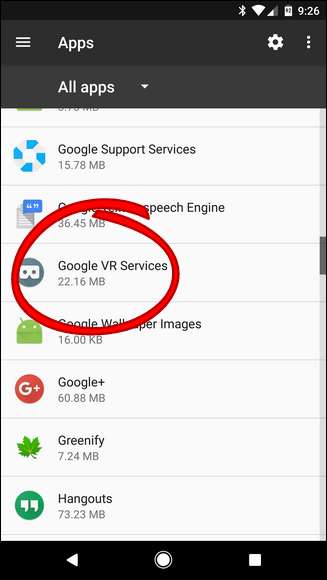
Цього разу, замість того, щоб просто примусово закрити програму, ми очищаємо всі дані, пов’язані з програмою, по суті, роблячи так, ніби ви ніколи раніше не використовували її. Торкніться опції “Зберігання”, щоб розпочати з цим.
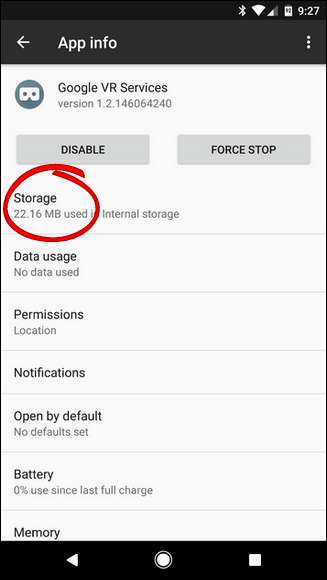
На цьому екрані натисніть "Очистити дані". Буде видалено всі деталі, пов’язані з програмою, включаючи кеш. Натисніть "OK" у підказці.

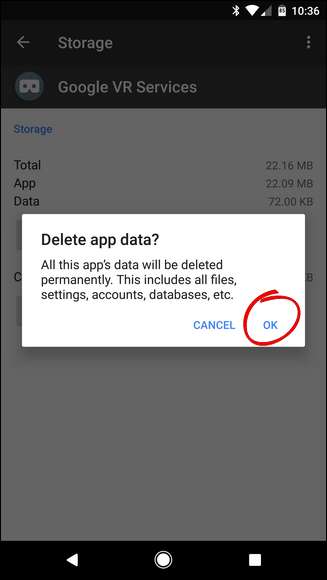
На цьому етапі я також перейшов би до налаштувань Bluetooth і відключив контролер Daydream. Знайдіть його запис у меню Bluetooth, торкніться піктограми гвинтика, а потім “Забути”.
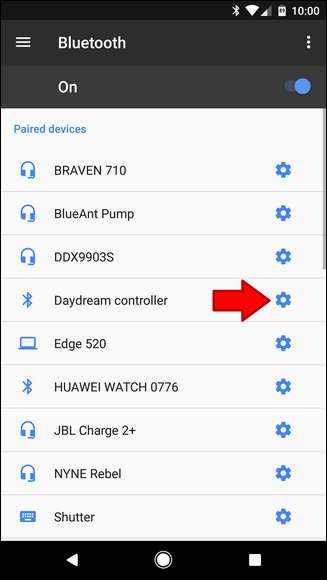

Зараз я настійно рекомендую перезапустити телефон, хоча технічно це може не знадобитися. Однак іноді контролер намагатиметься повторно підключитися до телефону (незважаючи на те, що ви його розпарували), і він не зможе повторно з'єднатися з телефоном. Ви, хлопці, Bluetooth - це незграбна, незграбна штука.
Після того, як телефон знову запущений і працює, продовжуйте і опускайте його на Daydream View, який буде розпочати весь процес налаштування знову . Оскільки ви в основному починаєте з чистого аркуша, цього разу все повинно працювати ідеально.







